iPhone의 사진 앱은 셀카 앨범에 있는 전면 카메라의 모든 사진을 자동으로 채웁니다. 그러나 사진이 거기에 표시되는 것을 원하지 않는다면 어떻게 하시겠습니까? 다음은 몇 가지 솔루션입니다.
목차
모든 앨범에서 셀카 숨기기
셀카 앨범에서 사진을 숨기는 가장 쉬운 방법은 사진을 숨김 앨범으로 옮기는 것입니다. 단점은 최근 앨범을 포함한 모든 앨범에서 사진이 숨겨집니다.
사진을 숨기려면 사진 앱에서 이미지를 연 다음 화살표가 있는 상자처럼 보이는 “공유” 버튼을 탭합니다.

그런 다음 “숨기기” 사진을 선택합니다. 셀카 앨범에서 이미지가 즉시 사라집니다.

사진을 찾으려면 “앨범” 탭으로 이동하여 “기타 앨범” 섹션까지 아래로 스크롤한 다음 “숨김”을 탭합니다.

바로 가기를 사용하여 EXIF 데이터 제거
Apple은 EXIF 데이터(모든 사진에 첨부된 메타데이터)를 사용하여 사진을 셀카 앨범으로 분류합니다. EXIF 데이터에 iPhone의 전면 카메라를 사용하여 사진을 찍은 것으로 표시되면 자동으로 셀카 앨범에 저장됩니다. 이걸 어떻게 막나요? 단순: EXIF 데이터를 제거합니다.
바로 가기 앱은 셀카에서 EXIF 데이터를 안정적으로 제거하는 가장 간단한 방법 중 하나입니다. 바로가기 앱은 iOS 13 및 iPadOS 13 이상에 내장되어 있습니다. iOS 12를 사용하는 경우 다음을 다운로드할 수 있습니다. 바로가기 앱 스토어에서 앱.
바로 가기는 자동으로 차례로 실행되는 작업 모음으로 생각할 수 있습니다. 예를 들어 PNG 이미지를 소스로 사용하여 특정 해상도로 크기를 조정하고 JPEG로 변환하고 사진을 다시 카메라 롤에 저장하는 바로 가기를 만들 수 있습니다. 이 모든 것이 탭 한 번으로 발생합니다.
그러나 앱을 사용하기 위해 자체 자동화를 작성할 필요는 없습니다. 기존 바로 가기를 가져와 라이브러리에 추가하고 자동화된 바로 가기 사용을 시작할 수 있습니다.
메타데이터 제거기 그러한 지름길 중 하나입니다. 선택한 이미지에서 메타데이터를 제거하는 작업으로 구성됩니다. 중복 이미지를 만들고 원본 파일을 삭제하기도 합니다. 즉, 셀카 앨범에서 원본 이미지가 사라집니다.
더 진행하기 전에 iOS 13, iPadOS 13 이상을 실행하기 위한 참고 사항입니다. Apple은 바로 가기 앱을 OS에 직접 통합했습니다. 이는 여러 면에서 유용하지만 타사 바로 가기가 표시되는 방식을 변경합니다.
인터넷에서 다운로드한 바로가기를 설치하려고 하면 바로가기의 보안 설정이 비보안 바로가기를 허용하지 않기 때문에 바로가기 앱에서 바로가기를 실행할 수 없다고 알려줍니다.
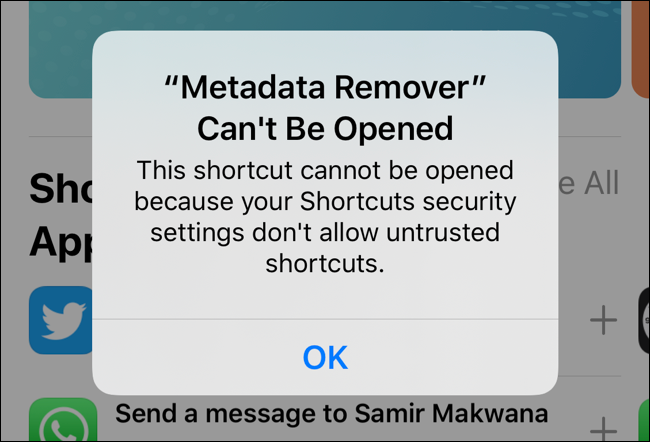
Apple은 개인 데이터를 위험에 빠뜨릴 수 있기 때문에 인터넷에서 다운로드한 모든 바로 가기를 본질적으로 신뢰할 수 없는 것으로 간주합니다. 관련된 위험이 괜찮다면 신뢰할 수 없는 바로 가기를 허용할 수 있습니다.
이렇게 하려면 “설정” 앱을 열고 “바로 가기” 섹션으로 이동한 다음 “신뢰할 수 없는 바로 가기 허용” 옆에 있는 토글을 누릅니다.

팝업에서 “허용”을 탭하고 장치 암호를 입력하여 확인하십시오.
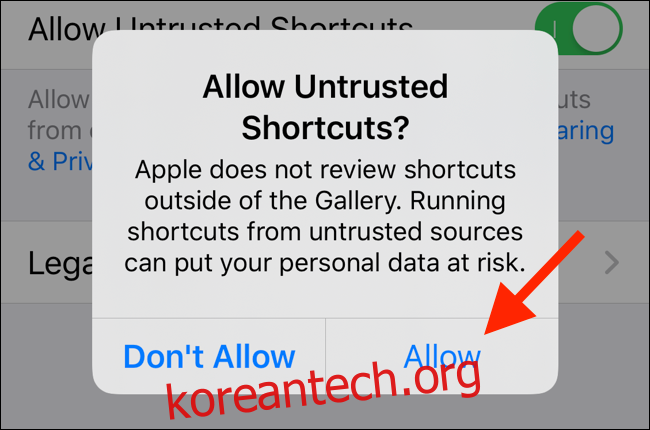
자, 열어 메타데이터 제거 바로 가기 iPhone 또는 iPad에서 “바로 가기 가져오기”를 탭합니다.
그러면 바로 가기 앱이 열립니다. 이 화면에서 화면 하단으로 스와이프하고 “신뢰할 수 없는 바로 가기 추가”를 탭합니다(최신 버전의 iOS 또는 iPadOS를 실행 중인 경우).

이제 “내 바로가기” 페이지로 이동하여 “메타데이터 제거기” 바로가기를 누르고 “사진 선택”을 선택합니다.
다음으로 “셀카” 앨범에서 사진을 선택합니다. 그런 다음 “카메라 롤에 저장”을 탭합니다. 다음 팝업에서 오래된 사진을 삭제합니다.

다음에 사진 앱을 열면 최근 사진 앨범 하단에 새 사진이 표시되고 더 이상 셀카 앨범에는 표시되지 않습니다.
SafeShare 앱을 사용하여 EXIF 데이터 제거
SafeShare 앱 (무료)는 메타데이터 없이 온라인으로 사진을 공유할 수 있도록 설계되었습니다. 또한 메타데이터가 없는 사진을 카메라 롤에 다시 저장할 수 있습니다.
iPhone 또는 iPad에서 SafeShare 앱을 열고 “이미지 선택”을 탭합니다. 라이브러리에서 이미지를 선택한 다음 공유 메뉴가 나타나면 “이미지 저장”을 탭합니다.

새 이미지는 최근 앨범의 카메라 롤에 저장됩니다. 셀카 앨범에는 나오지 않습니다. SafeShare는 원본 사진에 아무 것도 하지 않으므로 수동으로 들어가서 삭제해야 합니다.
App Store에는 다음과 같이 사진에서 메타데이터를 제거하기 위한 몇 가지 대안이 있습니다. 보기엑시프 SafeShare를 사용하는 데 문제가 있는 경우 앱.
Mac을 사용하여 셀카 앨범에서 사진 제거
이 프로세스는 Mac 소유자에게 더 간단하고 덜 파괴적입니다. Mac 사진 앱을 사용하고 iCloud 사진을 사용하여 모든 사진을 동기화하는 경우 사진 Exif 편집기 ($0.99)를 사용하면 전면 iPhone 카메라 필드에 대한 EXIF 데이터를 선택적으로 제거할 수 있습니다. (이 데이터는 Apple이 자동으로 셀카 앨범으로 사진을 정렬하는 데 사용하는 데이터입니다.)
Mac에서 사진 앱을 열고 셀카를 선택한 다음 “Command+E” 키보드 단축키를 사용하여 사진을 내보냅니다. Photos Exif Editor 앱을 열고 Finder에서 사진을 끌어옵니다. 원하는 경우 여러 이미지를 드래그할 수 있습니다.
EXIF 데이터 편집기 창에서 “Lens Model”이라는 필드를 찾아 텍스트를 삭제합니다.

EXIF 데이터를 변경하려면 “프로세스 시작” 버튼을 클릭하십시오.

다음 창에서 사진을 저장할 위치를 선택합니다.
그런 다음 Finder 앱을 열고 방금 저장한 사진을 찾은 다음 사진 앱으로 끌어 iCloud 사진 보관함으로 가져옵니다. 이제 사진이 모든 기기에 표시되지만 셀카 앨범에는 표시되지 않습니다.
